1、首先我们在电脑上打开excel2019,然后选中要编辑的数据区域
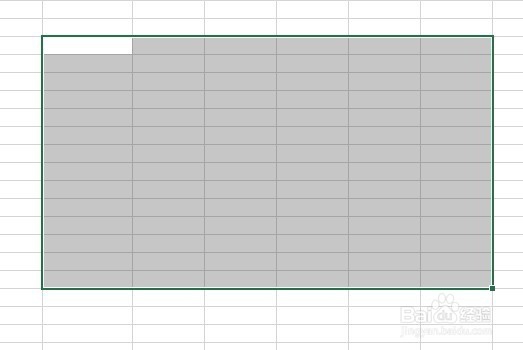
2、右键点击选中的单元格,在弹出菜单中选择“设置单元格格式”的菜单项。
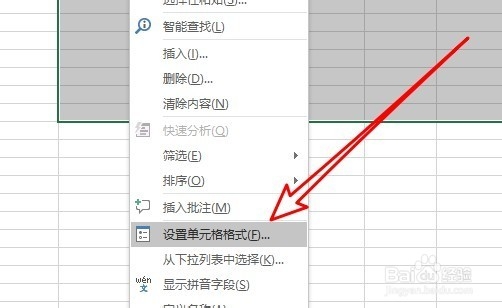
3、接着就会打开“设置单元格格式”的窗口,在窗口中点击左侧边栏的“数值”菜单项。
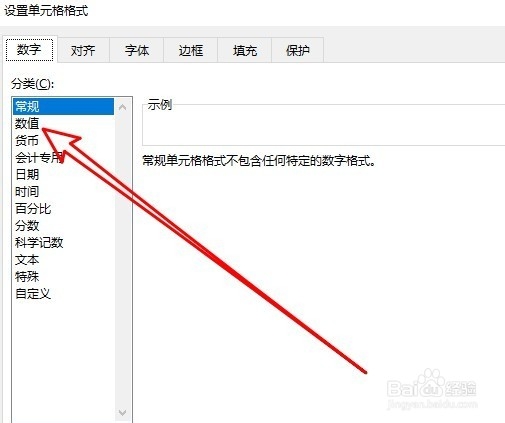
4、然后在右侧的窗口中选择红色的数值。
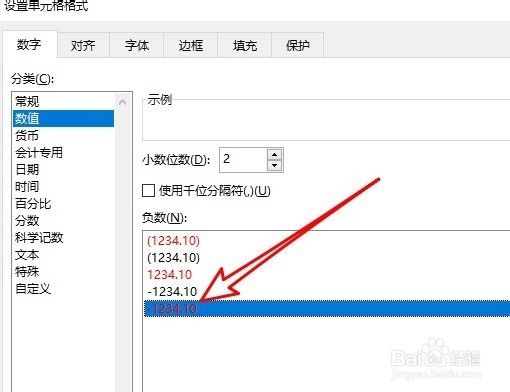
5、接下来再点击设置单元格格式窗口中的“自定义”的菜单项。

6、在打开的右侧窗口中我们把红色修改为其它的颜色,比如蓝色即可。
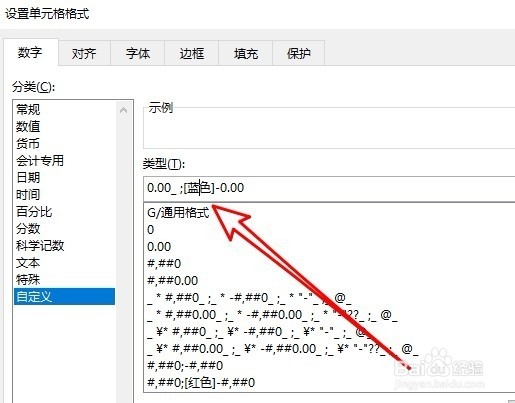
7、返回到excel2019的编辑区域,可以看到输入的负数已变成蓝色的了。

时间:2024-11-05 08:05:50
1、首先我们在电脑上打开excel2019,然后选中要编辑的数据区域
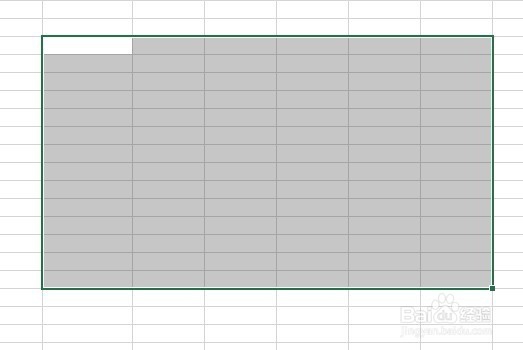
2、右键点击选中的单元格,在弹出菜单中选择“设置单元格格式”的菜单项。
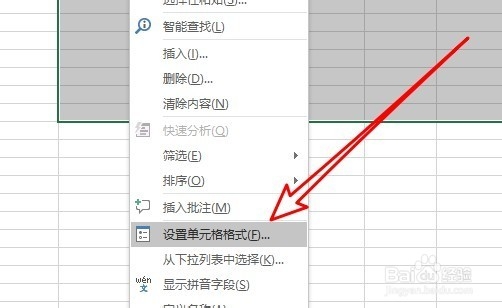
3、接着就会打开“设置单元格格式”的窗口,在窗口中点击左侧边栏的“数值”菜单项。
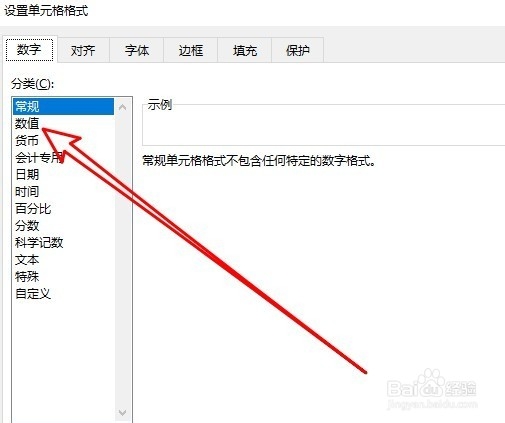
4、然后在右侧的窗口中选择红色的数值。
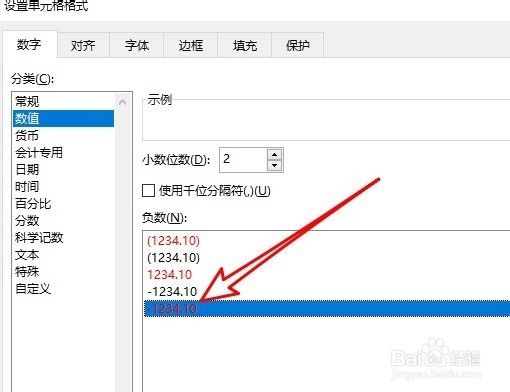
5、接下来再点击设置单元格格式窗口中的“自定义”的菜单项。

6、在打开的右侧窗口中我们把红色修改为其它的颜色,比如蓝色即可。
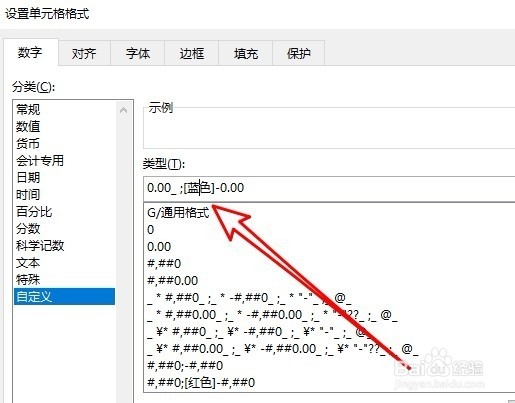
7、返回到excel2019的编辑区域,可以看到输入的负数已变成蓝色的了。

